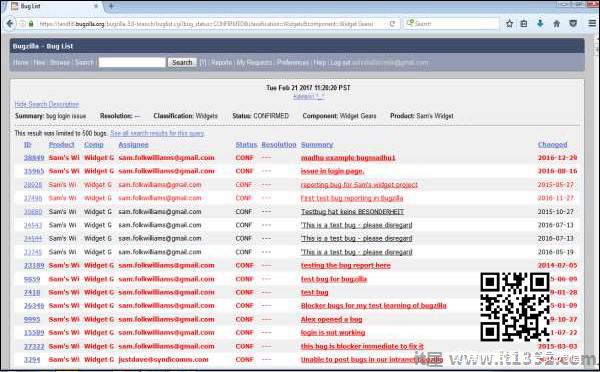"高级搜索"页面显示所有错误的列表,这些错误使用用户加载的不同条件进行过滤.
此高级搜索功能选择不同的可能值bug中的所有字段.对于某些字段,可以选择多个值.在这些情况下,Bugzilla会返回错误,其中字段的内容与任何一个选定值匹配.如果未选择任何一个,则该字段可以采用任何值.一个字段的多个值选择基于"OR"功能.如果用户选择中匹配任何一个或任何其他值,则将显示错误.
使用高级搜索
使用高级搜索在Bugzilla中,我们必须遵循以下步骤.
第1步 : 单击主页标题上的"搜索"超链接.您将获得两个选项卡,简单搜索和高级搜索,单击高级搜索选项卡.
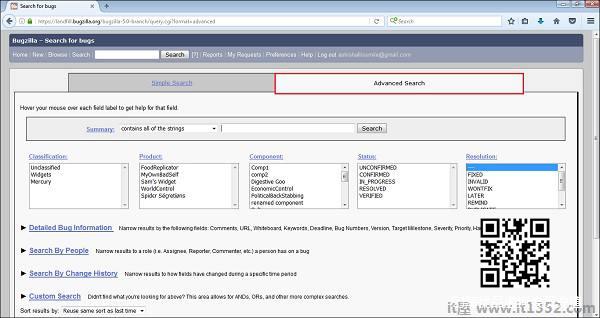
第2步 : 从"摘要"字段中选择所需选项.然后,您可以输入关键字来识别或过滤掉错误.
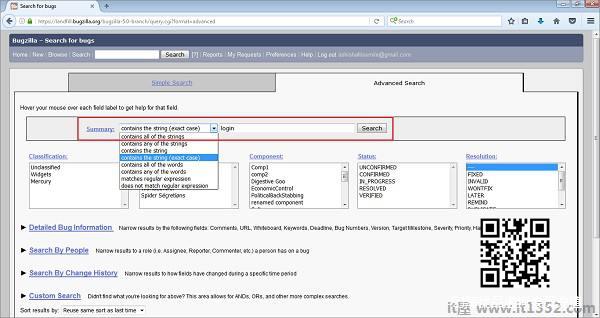
第3步 : 下一步是从分类框中选择Bug的类别;在这里,我们选择了小部件.然后,选择创建Bug的产品;在这里,我们选择了 Sam's Widget .在组件框中,我们选择了 Widget Gears .在状态框中,单击确认,然后在分辨率框中选择固定,所有这些都显示在以下屏幕截图中.
注意 : 所有这些字段都是可选的,取决于用户的选择.
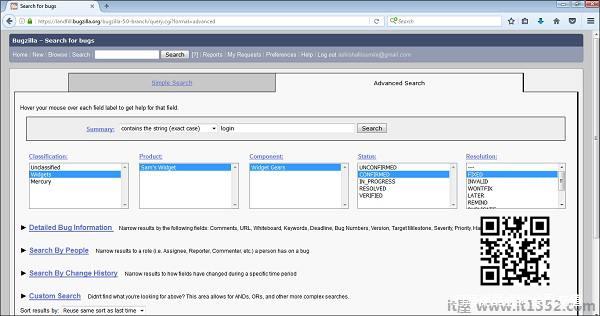
第4步 : 根据过滤器的要求输入所有字段后点击搜索按钮.
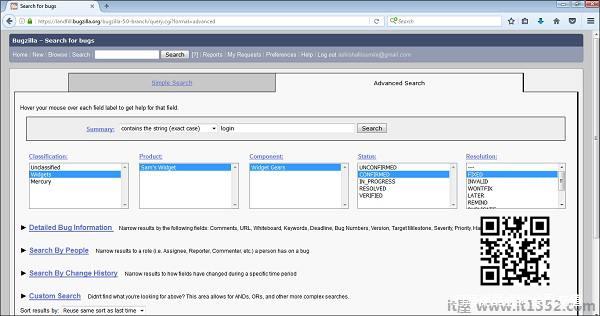
第5步 : 高级搜索将检测到错误,结果将如下所示;